
Benutzen Sie Layouts erstellen / Kontext > Sperrgrund, um eine lose Füllung zu generieren, die den Flor von strukturierten Stoffen wie beispielsweise Frottierware und Fell für eine anschließende Bestickung abflacht.
Die Sperrgrund-Funktion generiert automatisch eine lose Füllung, die den Flor von strukturierten Stoffen wie beispielsweise Frottierware und Fell abflacht, sodass die Stickerei nicht im Flor verlorengeht.
1Wenn Sie einen Sperrgrund für ein ganzes Stickmuster erstellen möchten, klicken Sie einfach auf das Sperrgrund-Symbol. Alternativ markieren Sie zuerst ein oder mehrere Objekte.
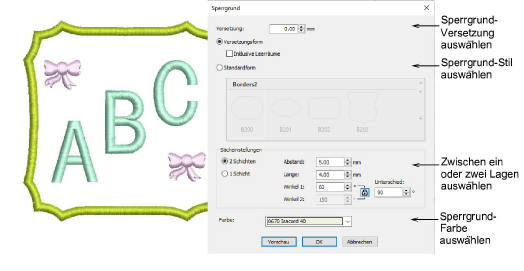
2Wählen Sie eine Sperrgrund-Versetzung aus – z.B. 2mm. Dies erlaubt eine Randzugabe zwischen markierten Objekt/en und Layoutrand.
3Sperrgrund-Stil auswählen:
Wenn Versetzungsform ausgewählt ist, wird ein Sperrgrund generiert, der sich nach Rand des Stickmusters oder der markierten Objekt/e richtet. Beziehen Sie auf Wunsch Löcher mit ein, wenn der Flor durch die nicht-gestickten Teile durchscheinen soll.

Wenn Standardform ausgewählt ist, wählen Sie eine aus der Umrandungsgalerie aus.
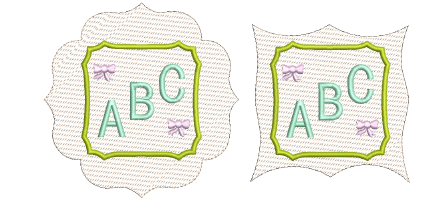
Anmerkung: Wenn Sie Standardformen benutzen, können manche unregelmäßigen Formen zu einer größeren Versetzung führen als erwartet. Sie können die Form nach der Erstellung markieren und auf die gewünschte Größe skalieren.
4Wählen Sie die Anzahl der Lagen, die in den Sperrgrund einbezogen werden sollen. Dies hängt von der Dichte des Flors Ihres Stoffes ab.
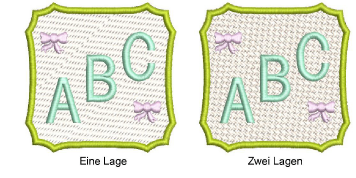
5Passen Sie für eine dichtere oder losere Füllung die Abstand- und Länge-Einstellungen an. Dies hängt wiederum von der Dichte des Flors ab.
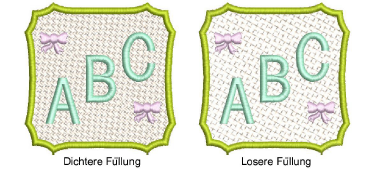
Anmerkung: Wenn 2 Lagen ausgewählt ist, übernimmt die zweite Lage dieselben Sticheinstellungen wie die erste, der Stichwinkel dagegen wird von Winkel 2 bestimmt.
6Passen Sie auf Wunsch gegenüberliegende Winkeleinstellungen an, wenn Sie zwei Stichlagen benutzen. Die Standardvorgabe ist 90° (rechtwinklig).
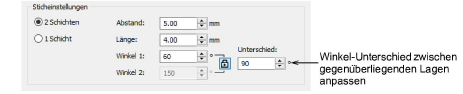
Tipp: Sie können die Sperrgrund-Stichwinkel jederzeit über den Objekteigenschaften > Füllstich-Karteireiter anpassen. Die Stichwinkel-Einstellung im Sticken-Karteireiter hat keine Auswirkung auf den Sperrgrund.
7Wählen Sie einen Sperrgrund-Faden aus dem Farbe-Dropdown-Menü aus. Im Allgemeinen möchten Sie, dass der Sperrgrund mit dem letztendlichen Stoff harmonisiert. Alternativ möchten Sie, falls Sie beispielsweise eine Standard-Umrandungsform auswählen, die Form womöglich in einer kontrastierenden Farbe hervorheben.
8Klicken Sie auf Wunsch auf Vorschau, um die Füllung ohne zu schließen zu generieren. Verschieben Sie das Dialogfeld nach Bedarf. Fahren Sie fort, bis Sie mit dem Ergebnis zufrieden sind.
9Klicken Sie auf OK, um zu bestätigen und neu zu generieren. Das resultierende Sperrgrund-Objekt wird am Anfang der Ausstickreihenfolge platziert.
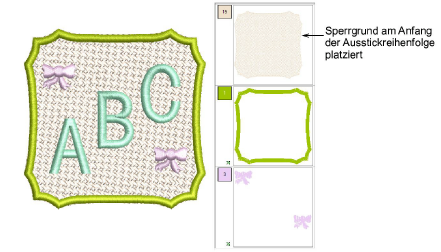
Sperrgrund ignoriert Motivformen beim Generieren von Stickung für Motivkonturen oder -umrandungen in Monogrammobjekten. Stattdessen wird die Stickung auf der Basis der Objektkontur generiert. Unter Umständen müssen Sie die Größe manuell anpassen, um das gewünschte Ergebnis zu erhalten.

Beurteilen Sie, wo sich das Motiv auf der digitalisierten Linie befindet, und messen Sie den Abstand zum äußersten Rand des Motivs. Verwenden Sie diesen Wert, um den Sperrgrund-versetzt anzupassen, um sicherzustellen, dass er den Motivumriss bedeckt.
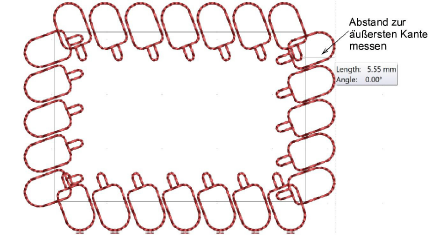
Sperrgrund kann auch auf Tastatur-Stickmusterkollektion angewendet werden. Dies führt jedoch möglicherweise nicht immer zum gewünschten Effekt, insbesondere wenn Buchstaben viele Leerzeichen enthalten. Manchmal können Sie den Versatz des Sperrgrund erhöhen, um den gewünschten Effekt zu erzielen.